FortiGate VM のインターフェース設定手順
FortiGate VM のインターフェース設定手順例をご紹介します。
インターフェース設定手順
| [ 1 ] | 左メニューより[システム]>[ネットワーク]>[インターフェース]へ進み、設定するインターフェースを選択の上、[Edit]をクリックします。 |
|---|
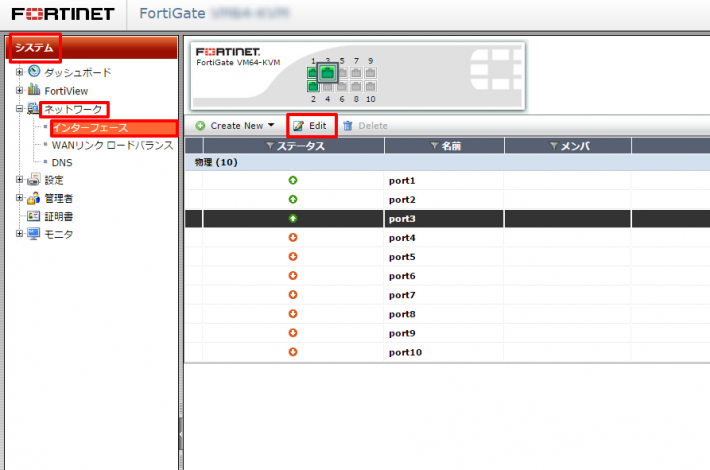
| [ 2 ] | [インターフェース名]にMACアドレスを確認の上、[IP/ネットワークマスク]を入力し、[OK]ボタンをクリックしてください。IPアドレス、サブネットマスクはコントロールパネルの「ネットワーク情報」でご確認ください。 |
|---|
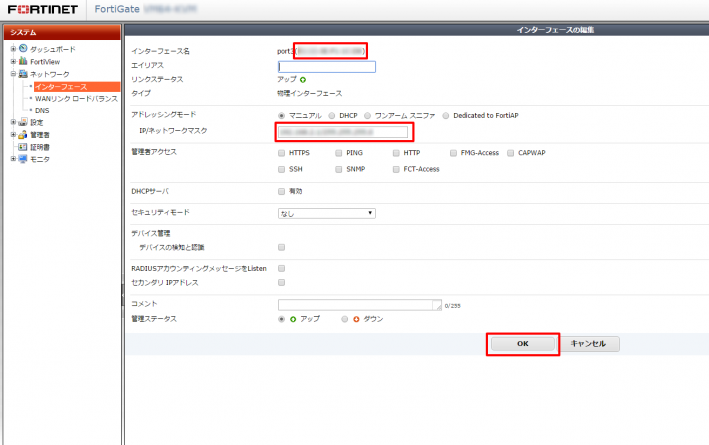
| [ 3 ] | 1つのインターフェースに複数のIPアドレスを設定する場合は、[セカンダリIPアドレス]のチェックボックスにチェックを入れ、[Create New]をクリックしてください。セカンダリIPアドレスは一つのインターフェースに対し、最大32個まで設定可能です。 |
|---|
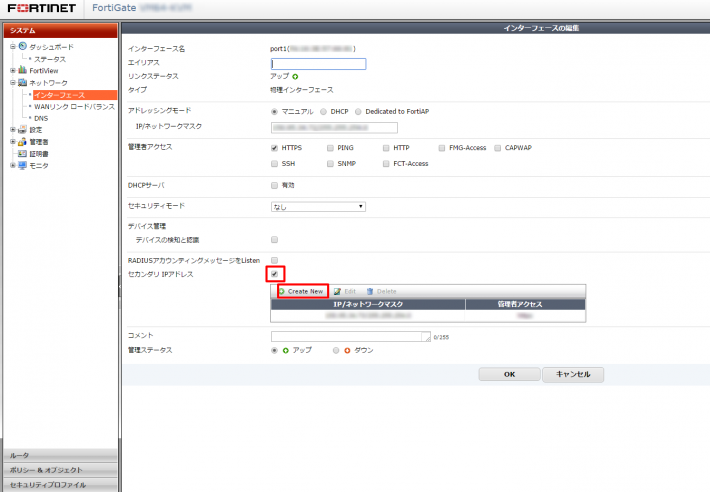
| [ 4 ] | [IP/ネットワークマスク]を入力し、[OK]をクリックしてください。管理者アクセスを設定する場合は、[管理者アクセス]項目の設定サービスのチェックボックスにチェックを入れてください。 |
|---|
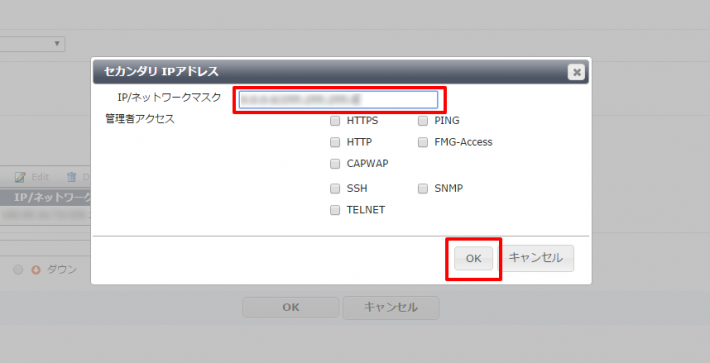
本リファレンスはZ.com Cloudにてサーバーをご利用いただく場合の一例であり、お客様の運用やポリシーによってその限りではございません。
お客様のご利用用途に応じて必要な設定や操作をおこなってください。